ในสภาพแวดล้อมขององค์กรการป้อนข้อมูลในปัญหาต่อเนื่องที่แตกต่างกันเป็นเรื่องธรรมดา แม้ว่าคุณจะสามารถรวบรวมการตอบสนองต่อปัญหาที่เฉพาะเจาะจงได้หลายวิธี Outlook 2010 ยังมีตัวเลือกที่ให้ทั้งความสะดวกและความเป็นส่วนตัว ใน Outlook 2010 คุณสามารถสร้างแบบสำรวจได้อย่างง่ายดายและส่งไปยังเพื่อนร่วมงานเพื่อรับการตอบกลับ ด้วยตัวเลือกการลงคะแนนที่มีอยู่ในหน้าต่างเขียนจดหมายของ Outlook คุณสามารถเพิ่มได้ทันทีและส่งไปพร้อมกับเนื้อความอีเมล
ในการเริ่มต้นด้วยการเปิดตัว Outlook 2010 และจากแท็บหน้าแรกคลิกข้อความอีเมลใหม่

หน้าต่างเขียนจดหมายจะเปิดขึ้นตอนนี้เริ่มเขียนข้อความหลักของอีเมล
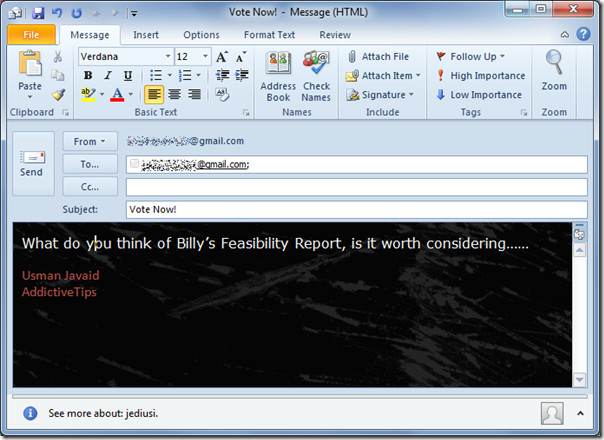
ตรงไปที่แท็บตัวเลือกแล้วคลิกปุ่มลงคะแนนผู้ใช้
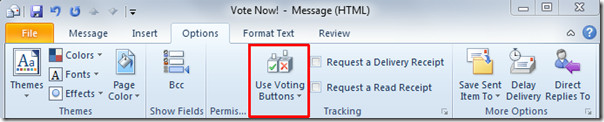
คุณจะเข้าถึงกล่องโต้ตอบคุณสมบัติ ภายใต้ตัวเลือกการลงคะแนนและการติดตามให้เปิดใช้งาน ใช้ปุ่มลงคะแนน ตัวเลือกและเริ่มป้อนตัวเลือกการลงคะแนน โปรดทราบว่าทุกตัวเลือกจะต้องตามด้วยเครื่องหมายทวิภาคซึ่งถือว่าเป็นตัวคั่นโดย Outlook เมื่อเสร็จแล้วให้คลิก ปิด.
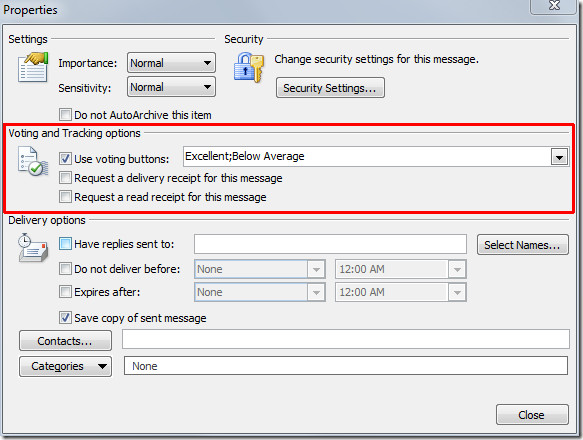
คลิกส่งเพื่อส่งอีเมลพร้อมตัวเลือกการลงคะแนน
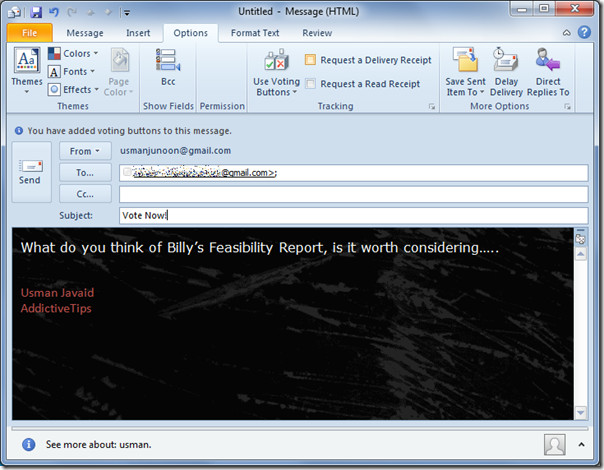
ผู้รับจะได้รับอีเมลนี้พร้อมตัวเลือกการลงคะแนนที่ระบุ
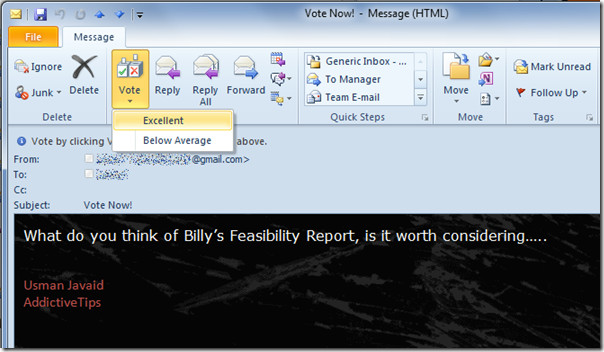
เขา / เธอมีตัวเลือกในการแก้ไขคำตอบหรือเพียงแค่ส่งคำตอบการลงคะแนน
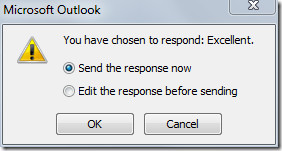
คุณ (ผู้ส่ง) จะได้รับการตอบกลับด้วยผลการลงคะแนนที่ระบุจากผู้รับ
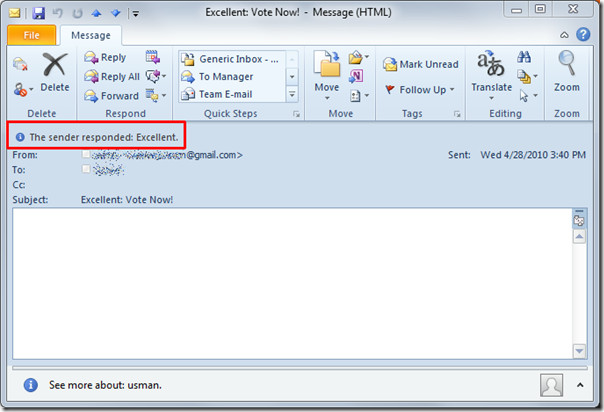
คุณยังสามารถดูคำแนะนำที่ผ่านการตรวจสอบก่อนหน้านี้เกี่ยวกับวิธีสร้างและใช้แม่แบบใน Outlook 2010 และวิธีเพิ่มวันหยุดประจำชาติใน Outlook 2010













ความคิดเห็น